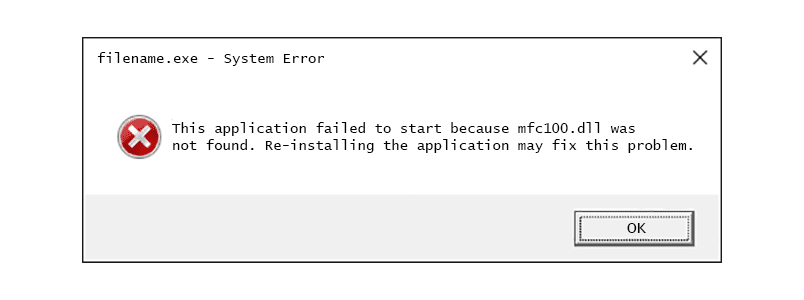Mfc100.dll -virheet johtuvat tilanteista, jotka johtavat mfc100 DLL-tiedoston poistamiseen tai vioittumiseen. Joissakin tapauksissa nämä virheet voivat viitata rekisteriongelmiin, virukseen tai haittaohjelmiin tai jopa laitteistoon. mfc100.dll-virhesanoma voi koskea mitä tahansa ohjelmaa tai järjestelmää, joka käyttää tiedostoa missä tahansa Microsoftin käyttöjärjestelmässä, mukaan lukien Windows 11, Windows 10, Windows 8 jne.
Mfc100.dll -virheet
- Mfc100.dll ei löydy
- Tämä sovellus ei käynnistynyt, koska mfc100.dll ei löytynyt. Sovelluksen uudelleenasentaminen voi ratkaista tämän ongelman.
- Ei löydä [PATH]mfc100.dll
- Tämä ohjelma ei voi käynnistyä, koska mfc100.dll puuttuu tietokoneeltasi.
- mfc100.dll-tiedosto puuttuu.
- Ei voi aloittaa [APPLICATION]† Vaadittu komponentti puuttuu: mfc100.dll. Ole hyvä ja asenna [APPLICATION] uudelleen.
Nämä virheilmoitukset voivat ilmestyä tiettyjä ohjelmia käytettäessä tai asennettaessa, Windowsin käynnistyessä tai sammuessa tai ehkä jopa Windowsin asennuksen aikana.
Kuinka korjata Mfc100.dll -virheet
Älä lataa mfc100.dll-tiedostoa «DLL-lataus»-sivustosta. On monia syitä, miksi DLL-tiedostojen lataaminen tällä tavalla on huono idea. Jos tarvitset kopion tästä tiedostosta, on parasta hankkia se alkuperäisestä, laillisesta lähteestä. Jos et voi käyttää Windowsia normaalisti virheen vuoksi, käynnistä Windows vikasietotilassa ja tee jokin seuraavista.
-
Lataa ja suorita Microsoft Visual C++ 2010 Service Pack 1 Redistributable Package MFC -tietoturvapäivitys. Tämä korvaa/palauttaa mfc100.dll-tiedoston Microsoftin viimeisimmällä kopiolla. Saat Microsoftilta muutaman latausvaihtoehdon tälle päivitykselle asentamasi Windows-version mukaan: x86 (32-bittinen) tai x64 (64-bittinen). Jos tarvitset 32-bittisen version, lataa tiedosto nimeltä vcredist_x86.exe† 64-bittinen versio on ns vcredist_x64.exe† Useimmat ihmiset voivat vcredist_ia64.exe vaihtoehto (se, jonka nimessä on «ia», koska se koskee vain Itanium-suorittimia, joita käytetään normaalisti vain palvelinlaitteistoissa. Jotkut käyttäjät ovat ilmoittaneet, että tietyt ohjelmat vaativat 32-bittisen asennuksen, vaikka käytät 64-bittistä Windowsin versiota. Pidä tämä mielessä, jos tämän vaiheen suorittaminen ei ratkaise ongelmaa. Tee parhaasi suorittaaksesi tämän vaiheen. Tämän päivityksen asentaminen on lähes aina ratkaisu tähän ongelmaan.
-
Palauta tiedosto roskakorista. Helpoin mahdollinen syy «puuttuneelle» mfc100.dll-tiedostolle on se, että poistit sen vahingossa. Jos epäilet tätä, mutta olet jo tyhjentänyt roskakorin, saatat pystyä palauttamaan sen ilmaisella tiedostojen palautusohjelmalla.
Tiedoston palauttaminen tällä tavalla on hyvä idea vain, jos olet varma, että poistit tiedoston itse ja että se toimi oikein ennen poistamista.
-
Suorita sfc /scannow System File Checker -komento korvataksesi puuttuvan tai vahingoittuneen kopion mfc100.dll-tiedostosta. Jos tämä DLL-tiedosto on Microsoftin toimittama, System File Checker -työkalun pitäisi korjata se.
-
Suorita virus-/haittaohjelmatarkistus koko järjestelmästäsi. Jotkut mfc100.dll -virheet voivat liittyä virukseen tai muuhun tietokoneellasi olevaan haittaohjelmistoon, joka on korruptoinut DLL-tiedoston. On jopa mahdollista, että näkemäsi virhe liittyy vihamieliseen ohjelmaan, joka naamioituu tiedostoksi.
-
Kumoa viimeisimmät järjestelmämuutokset järjestelmän palauttamisen avulla. Jos epäilet, että virhe johtuu tärkeän tiedoston tai kokoonpanon muutoksesta, järjestelmän palauttaminen voi ratkaista ongelman.
-
Asenna uudelleen ohjelma, joka aiheuttaa mfc100.dll -virheen. Jos jokin näistä virheistä ilmenee tiettyä ohjelmaa käytettäessä, ohjelman uudelleenasentaminen voi auttaa.
-
Testaa muistisi ja sitten kiintolevysi. Olemme jättäneet suurimman osan laitteiston vianmäärityksestä viimeiseen vaiheeseen, mutta tietokoneesi muisti ja kiintolevy on helppo testata, ja ne ovat todennäköisimpiä komponentteja, jotka voivat aiheuttaa mfc100.dll -virheitä, jos ne epäonnistuvat. Jos laitteisto epäonnistuu jossakin testissäsi, vaihda muisti tai kiintolevy mahdollisimman pian.
-
Palauta Windows-asennus. Jos yllä olevat vianetsintäohjeet eivät auta, käynnistyksen korjauksen tai korjausasennuksen pitäisi palauttaa kaikki Windowsin DLL-tiedostot niiden toimivaan versioon.
-
Suorita Windowsin puhdas asennus. Tämä poistaa kaiken kiintolevyltä ja asentaa uuden Windows-kopion. Jos mikään yllä olevista vaiheista ei korjaa mfc100.dll-virhettä, tämän pitäisi olla seuraava toimenpide. Kaikki kiintolevylläsi olevat tiedot poistetaan puhtaan asennuksen aikana. Varmista, että olet tehnyt parhaansa ratkaistaksesi mfc100.dll-virheen käyttämällä tätä edeltävää vianetsintävaihetta.
-
Tee laitteisto-ongelman vianmääritys, jos virheet jatkuvat. Windowsin puhtaan asennuksen jälkeen DLL-ongelmasi saattaa liittyä vain laitteistoon.
Tarvitsetko lisää apua?
Jos uskot, että ongelman ratkaiseminen itse ei toimi hyvin, katso Miten saan tietokoneeni kuntoon? saadaksesi täydellisen luettelon tukivaihtoehdoistasi sekä apua kaikessa matkan varrella, mukaan lukien korjauskustannusten laskeminen, tiedostojen poistaminen, korjauspalvelun valitseminen ja paljon muuta.